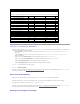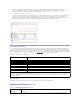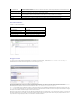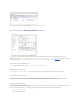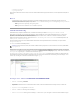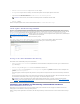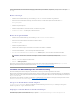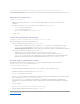Users Guide
6. Klicken Sie im rechten Bereich im Web-Part Aufgabenstatus auf Neuer Zeitplan.
7. Im Dialogfeld Neuer ZeitplankönnenSiefestlegen,obdieÜberwachungsdatensofortoderspäterabgerufenwerdensollen.
8. FügenSieimAbschnittÜberwachteRessourcen den GUID-Wert ein, den Sie in Schritt 3 kopiert haben
9. Klicken Sie auf Zeitplan.
NachdemdieAufgabeausgeführtwurde,könnenSiedieaktualisiertenHealth-Daten in den Health-Ansichten anzeigen.
Client-Update-Automatisierungsrichtlinie
Ein Update der Client-Richtliniemussimmerdanndurchgeführtwerden,wenneinneuesGeräterkanntodereineMonitoring-Richtlinie, Metrik oder eine Regel
aktualisiertwird.DieseFunktioninitiierteinautomatischesUpdatederClientrichtlinie,soofteinneuesGeräterkanntwird;dasUpdatestartetdenMonitor
AgentneuundtrenntalleoffenenVerbindungenmitdemAgent.DieseRichtlinieunterbrichtjedochdenaktuellenÜberwachungsprozesskurzfristig,während
der Remote-Monitoring-Agentaktualisiertwird.SiemüssendasClient-Update immer noch manuell erzwingen (weitere Informationen finden Sie unter
Erzwingen einer Client-Richtlinienaktualisierung);alternativkönnenSieauchdasnächsteperAbrufdurchgeführteClient-Updateabwarten(standardmäßigein
Mal pro Stunde), das nach einer Richtlinien-, Regel- oderMetrikänderungdurchgeführtwird.
Um die Aufgabe zu finden, die diese Funktion definiert, klicken Sie auf Verwaltung® Automatisierungsrichtlinien. WählenSieaufderSeite
Automatisierungsrichtlinien auf der Registerkarte Systemmeldungen Dell NS Client Update-Automatisierungsrichtlinie.
Erzwingen einer Client-Richtlinienaktualisierung
ClientrichtlinienwerdenstandardmäßigeinMalproStundeaktualisiert.
1. Klicken Sie in Notification Server auf der Windows-SymbolleistemitderrechtenMaustasteaufdasSymbolfürdenAltiris AgentundwählenSieAltiris
Agent-Einstellungen.
2. Klicken Sie im Dialogfeld Altiris Agent zuerst auf SendenundanschließendaufAktualisieren.
3. Vergewissern Sie sich im Abschnitt Konfiguration, dass die Zeitangaben unter angefordert und geändertübereinstimmenoderdieZeitangabeunter
geändert „zuletzt nach dem Update“ ist.
Damitwirdangegeben,dassdieKonfigurationsichgeänderthat,derAgentdennochzurückgesetztwerdenmuss,damitdieÄnderungenübernommen
werden.
EskanneinigeMinutenoderlängerdauern,bisderMonitorAgentzurückgesetztist(derZeitaufwandsteigtmitderZahlderüberwachtenGeräte).Nach
demZurücksetzensinddieMetrikeninderLeistungsanzeigeverfügbar,wenndieseDatenabgerufenwerden.
DupliziereneinerRichtliniezurÜberwachungunterschiedlicherGerätemit
unterschiedlichen Grenzwerten
DieseProzedurmussnurausgeführtwerden,wennSieveranlassenmöchten,dasseineRichtlinieodereineTeilgruppeeinerRichtliniezweiodermehr
GerätegruppenfürunterschiedlicheGrenzwertegleichzeitigauswertet.
MetrikenundRegelnwerdenglobaldefiniert.Diesbedeutet,dassalleetwaigenÄnderungenandiesenWertensichaufalleVerweisederMetrikoderRegel
auswirken.
ANMERKUNG: StellenSiesicher,dassdieGUIDkeineüberflüssigenZeicheneinschließlichLeerstellenenthält.
ANMERKUNG: DieseFunktionistnurfürdasagentenloseMonitoringrelevant.
ANMERKUNG: EskönnennichtalleMetrikenfürdasselbeGerätgleichzeitigabgerufenwerden.Jenachdem,welchesVerbindungsprofilSie
verwenden,könnendieangezeigtenMetrikenvariieren.WeitereInformationenzuVerbindungsprofilenfindenSieunterNeues Verbindungsprofil
erstellen und Standardverbindungsprofil bearbeiten.